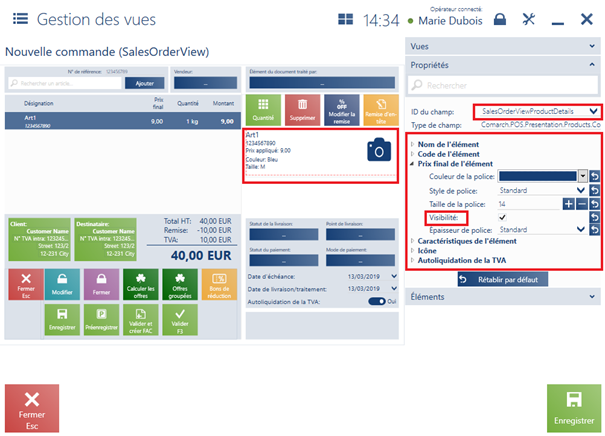Après avoir choisi [Configuration] → [Configuration de l’interface] → [Gestion des vues], l’utilisateur peut accéder aux paramètres de l’apparence de la fenêtre sélectionnée dans l’application Comarch Retail POS.
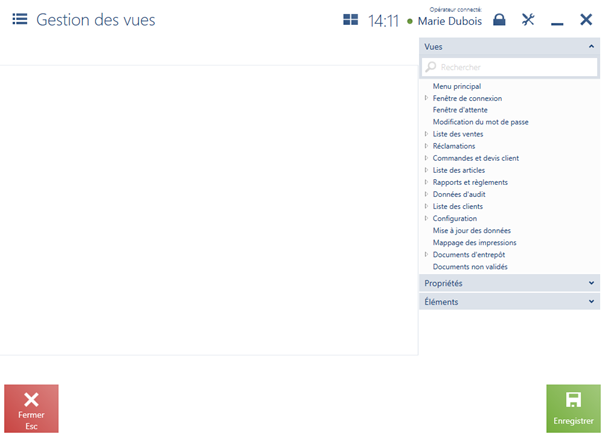
La fenêtre de modification est divisée en deux sections :
- à gauche, il y a un champ de travail qui présente la vue modifiée et qui permet de déplacer les différents éléments.
- à droite, le système affiche le menu avec une liste des vues à modifier, une liste des propriétés de l’élément sélectionné et une liste des éléments disponibles dans le cadre de la section indiquée dans la vue donnée.
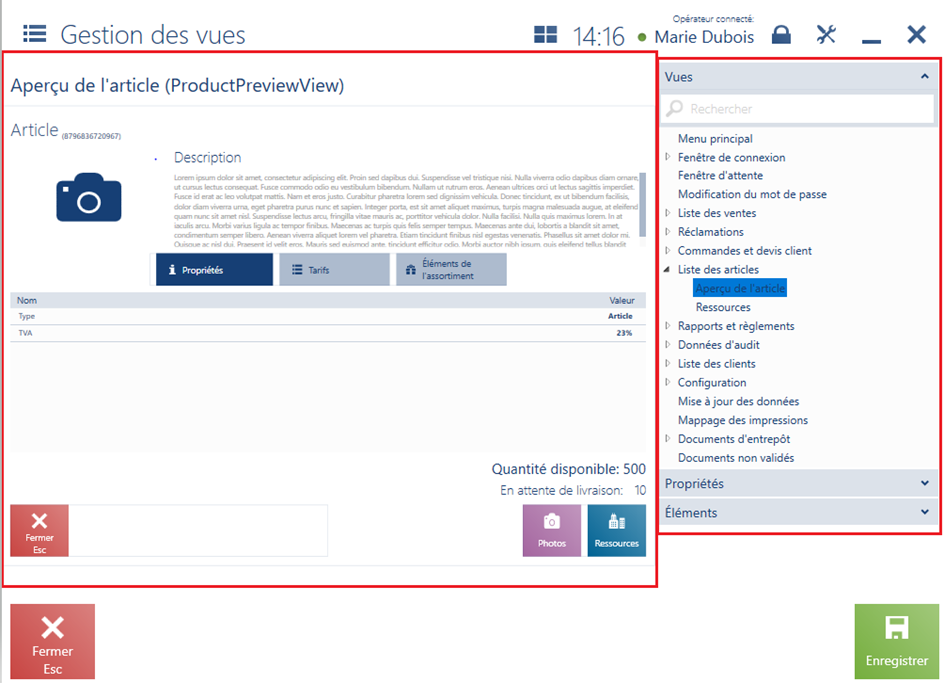
Pour certaines vues (entre autres, Aperçu de l’article, Détails du client), l’espace de travail est présenté sous forme de grille.
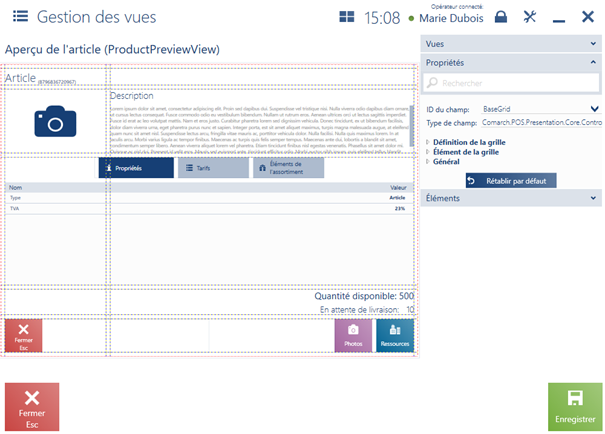
Dans l’onglet Gestion des vues, dans le cadre de la modification de l’apparence de la vue sélectionnée, vous pouvez modifier la visibilité :
- des mosaïques
- des boutons
- des onglets
- des colonnes
- des informations dans la section concernant les détails de la position du document
- des attributs
Vous pouvez aussi modifier la position de certains objets (p.ex. l’ordre des colonnes) dans la vue.